Deaktiver statuslinjen i File Explorer i Windows 10
I Windows 8 ændrede Microsoft udseendet af den gode gamle Explorer-applikation fuldstændigt. Det fik Ribbon UI i stedet for menuen og en værktøjslinje hvilket er svært at deaktivere. Statuslinjen viser, hvor mange filer og mapper der er i den åbnede mappe og nogle korte oplysninger om den valgte fil. Der er også små knapper til at skifte visning af en mappes indhold. I denne artikel vil vi se, hvordan du aktiverer eller deaktiverer statuslinjen i File Explorer.

De bittesmå knapper er ikke nyttige for mig, fordi de bare er for små. Personligt foretrækker jeg at bruge genvejstaster til at skifte mellem visninger i File Explorer, som beskrevet i følgende artikel:
Reklame
Sådan skifter du mellem visninger i File Explorer med tastaturgenveje
Hvis du ikke finder nogen brug for statuslinjen i File Explorer, kan du deaktivere den her.
For at deaktivere statuslinjen i File Explorer i Windows 10, gør følgende.
- Åbn denne pc i File Explorer.
- Klik på Filer -> Skift mappe og søgeindstillinger i båndbrugergrænsefladen i Explorer.
 Hvis du har deaktiveret båndet ved hjælp af et værktøj som Winaero Ribbon Disabler, tryk på F10 -> klik på menuen Værktøjer - Mappeindstillinger.
Hvis du har deaktiveret båndet ved hjælp af et værktøj som Winaero Ribbon Disabler, tryk på F10 -> klik på menuen Værktøjer - Mappeindstillinger. - Tip: Du kan føje knappen Mappeindstillinger til værktøjslinjen Hurtig adgang. Se følgende artikel: Sådan tilføjes en båndkommando til værktøjslinjen Hurtig adgang i File Explorer.
- Nu skal du åbne Mappeindstillinger. Kommandoen Mappeindstillinger er på fanen Vis på båndet. hvis du deaktiveret båndet, tryk på Alt+T på dit tastatur for at åbne menuen Værktøjer, og åbn derefter Mappeindstillinger.
- Skift til fanen Vis. Find den navngivne mulighed der Vis statuslinje og fjern markeringen i det. Se følgende skærmbillede.
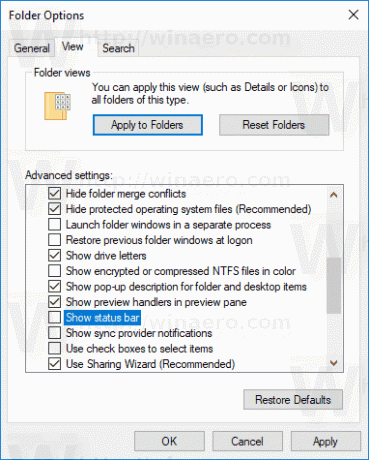
Statuslinjen vil blive deaktiveret.
Før:

Efter:

Alternativt kan du anvende en Registry tweak for at deaktivere statuslinjen som beskrevet nedenfor.
Deaktiver statuslinjen i Windows 10 File Explorer med en tweak i registreringsdatabasen
Her er hvordan det kan gøres.
- Åbn Registreringseditor app.
- Gå til følgende registreringsnøgle.
HKEY_CURRENT_USER\Software\Microsoft\Windows\CurrentVersion\Explorer\Advanced
Se, hvordan du går til en registreringsnøgle med et klik.

- Til højre, rediger eller opret en ny 32-bit DWORD-værdi "Vis StatusBar". Indstil dens værdidata til 0.
 Bemærk: Også selvom du er kører 64-bit Windows du skal stadig oprette en 32-bit DWORD-værdi.
Bemærk: Også selvom du er kører 64-bit Windows du skal stadig oprette en 32-bit DWORD-værdi. - For at få de ændringer, der er foretaget af Registry tweak, til at træde i kraft, skal du Log ud og log ind på din brugerkonto.
Det er det.

